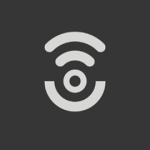- Productos
- >
- Hogar y accesibilidad
- >
- Control Configurator
Control Configurator
Control Configurator app
Descripción
App para editar la configuración de los mandos Control 2 Plus, Control 4 Plus y Control 6 Plus. Compatible con dispositivos Android con versión 9 o superior.
Puedes importar la configuración de tu mando en la app, hacer cambios, guardarla en la biblioteca de la app si lo deseas y luego volver a enviarla al mando.
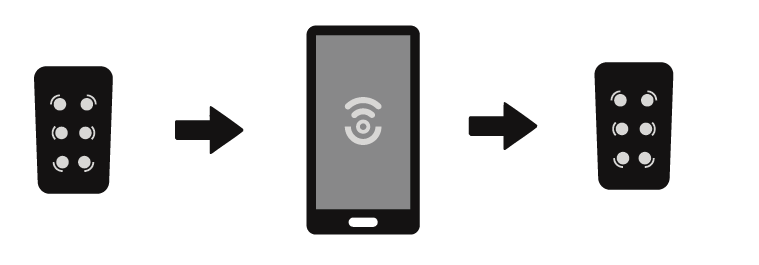
También puedes crear nuevas configuraciones desde cero para cualquier modelo de mando, editarlas, guardarlas en la biblioteca de la app y gestionarlas fácilmente. Después, puedes enviar cualquier configuración desde la app al mando.
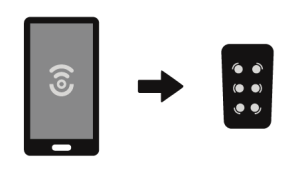
Instalación de la app
Puedes descargar Control Configurator desde Google Play:
https://play.google.com/store/apps/details?id=com.bjliveat.bjcontrol246
QR para descargar la app:
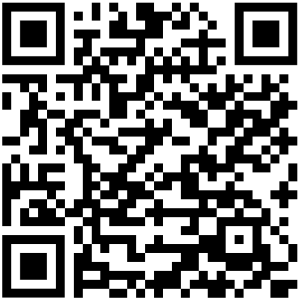
Cuando abras la aplicación por primera vez, se cargará automáticamente el diseño de configuración del Control 6 Plus.
Conectar un mando a la app
- Abre la app Control Configurator en el móvil y conecta el mando con el móvil utilizando el cable USB-C a USB-C suministrado.
- En pantalla aparecerá un mensaje solicitando confirmar la conexión entre el mando y la app. Puedes marcar la opción “Abrir siempre Control Configurator…” y aceptar, para que este mensaje no vuelva a mostrarse cada vez que conectes el mando.
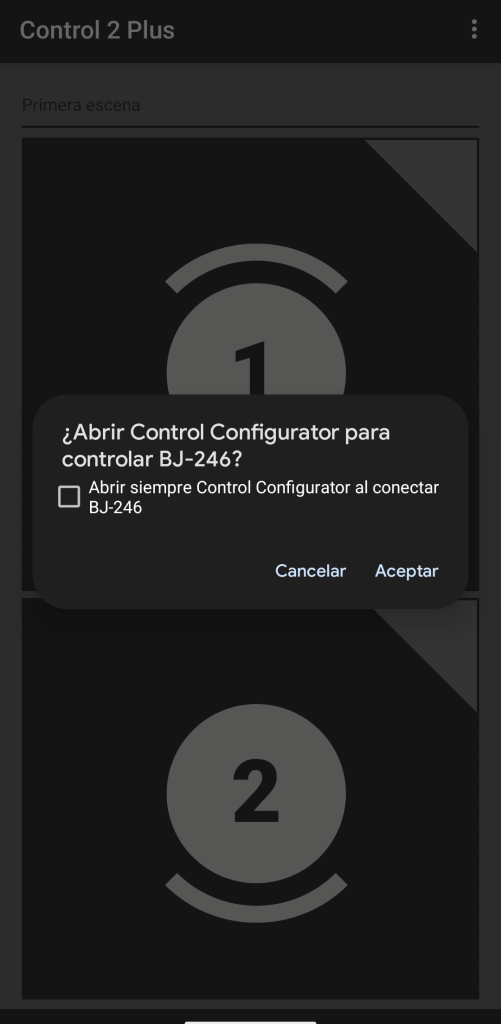
Importar una configuración desde el mando
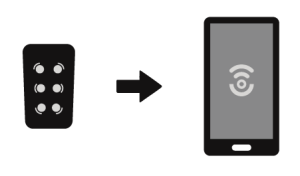
- Accede al menú en la parte superior derecha de la app, selecciona “Mando” y luego “Importar desde el mando”.
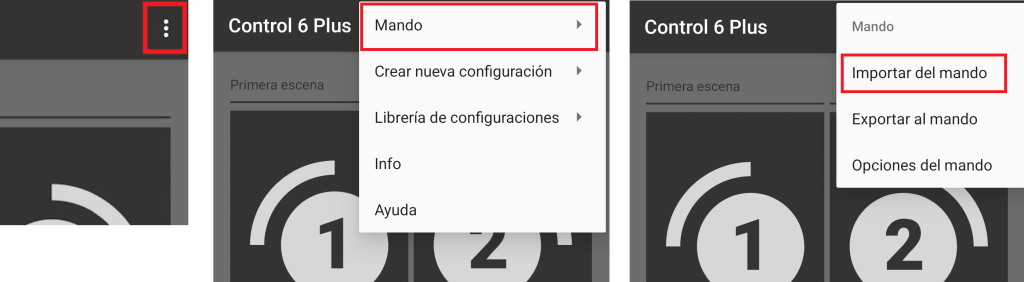
- Se mostrará un mensaje para confirmar la acción, por si no quieres sobreescribir la configuración actual cargada en la app.
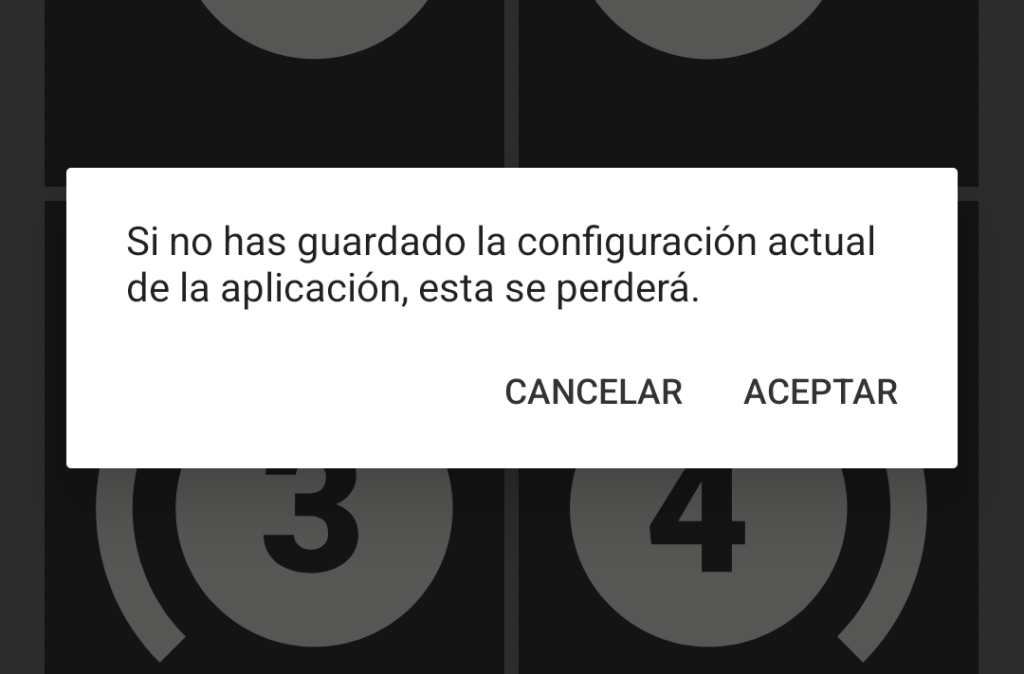
- Una vez confirmes, comenzará la descarga de los datos. Ten en cuenta que la transferencia puede tardar unos minutos, especialmente si hay datos de IR en el mando.
Modificar contenidos de las teclas (acciones)
- En la pantalla principal, las teclas que ya tienen alguna acción muestran una marca en la esquina superior derecha del botón.
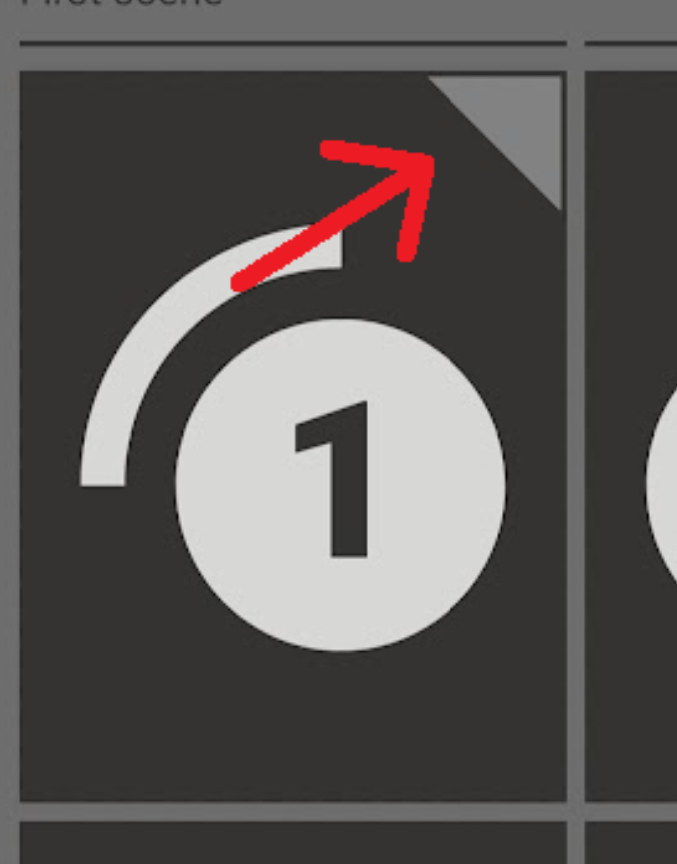
- Toca alguna de las teclas en pantalla. Se abrirá una nueva pantalla.
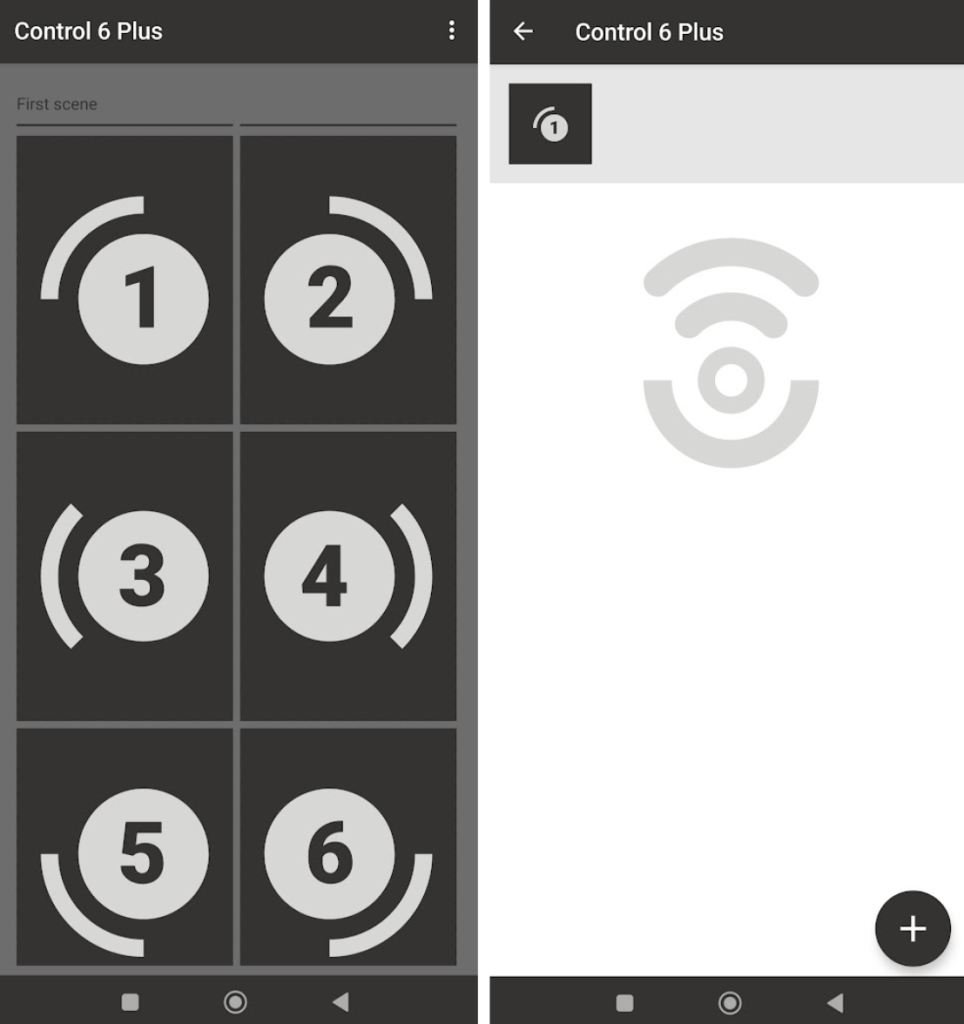
- Toca el botón “+”, nos aparecerá la lista de las acciones disponibles.
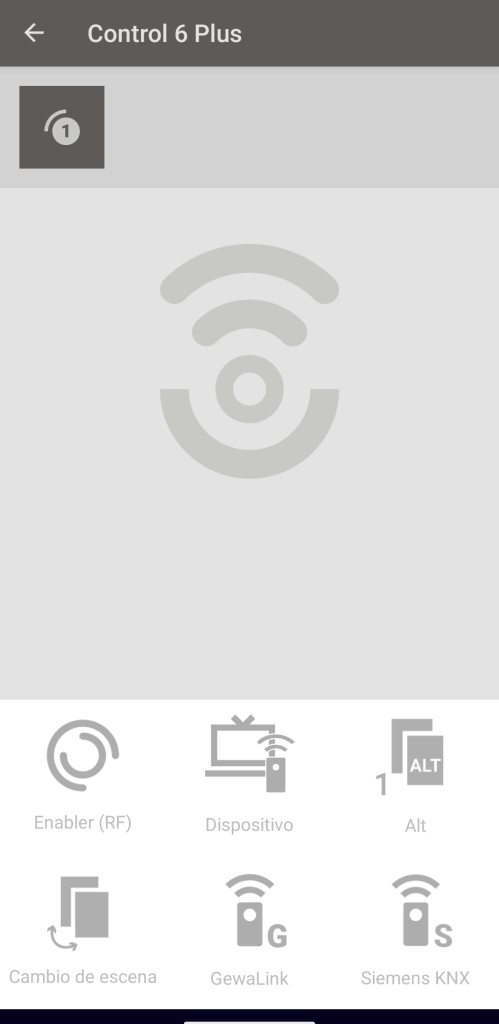
- Hay 6 tipos de acciones que se pueden añadir a un botón:
- Radiofrecuencia
- Enabler (RF)
- Infrarrojos
- Dispositivo (IR), desde la base de datos de dispositivos
- GewaLink (IR)
- Siemens KNX (IR)
- Funcionamiento del mando
- Alt (solo va a estar en la escena 2 una pulsación)
- Cambio de escena (permite cambiar entre escena 1 y 2)
- Radiofrecuencia
- Se pueden añadir hasta 7 acciones en un botón, siempre que no sean de tipo de tipo «mantener presionado» («press and hold») (o de funcionamiento del mando: «alt» o «cambio de escena»). Solo se puede añadir una acción de tipo «mantener presionado» por botón.
Exportar una configuración al mando
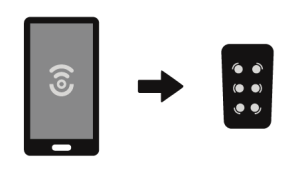
- Accede al menú en la parte superior derecha de la app y selecciona “Mando” y luego “Exportar al mando”.
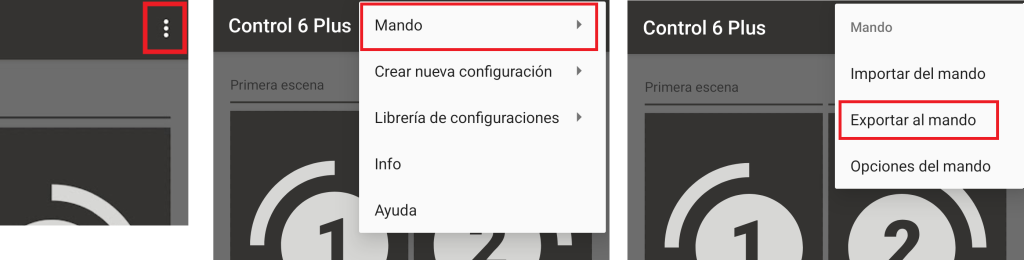
- Se mostrará un mensaje para confirmar la acción, por si no quieres sobreescribir la configuración actual cargada en el mando.
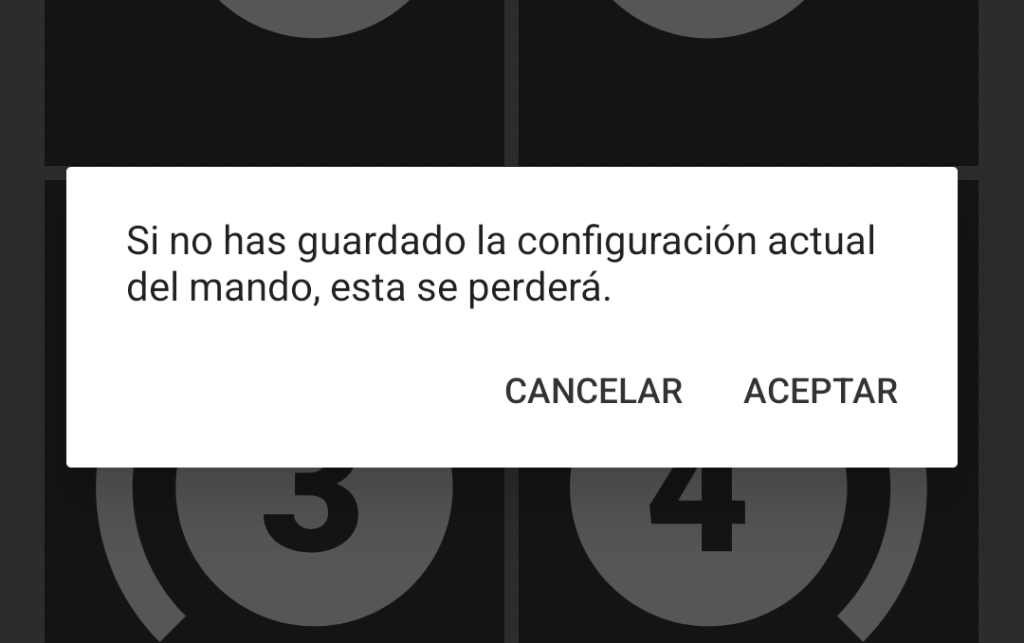
- Los datos se transferirán al mando. Ten en cuenta que la transferencia puede tardar unos minutos, especialmente si hay datos de IR en el mando.
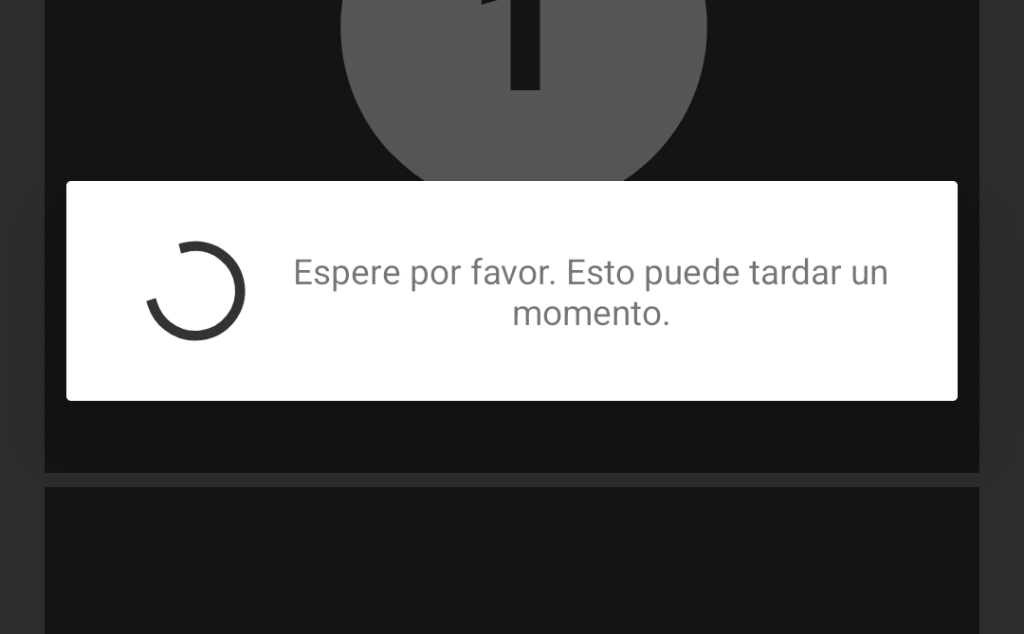
Modificar opciones del mando (antirebotes)
Antirebotes: es el tiempo de bloqueo que se aplica después de una pulsación, para evitar que se registren toques involuntarios o repetidos.
El valor de antirebotes forma parte de la configuración del mando y se transmite tanto al importar datos desde el mando como al exportar datos al mando. Para establecer el valor de antirebotes en un mando, hay que:
- Importa la configuración actual del mando en la app (ver: Importar una configuración desde el mando).
- Accede al menú en la parte superior derecha de la app y selecciona “Mando” y luego “Opciones del mando”.
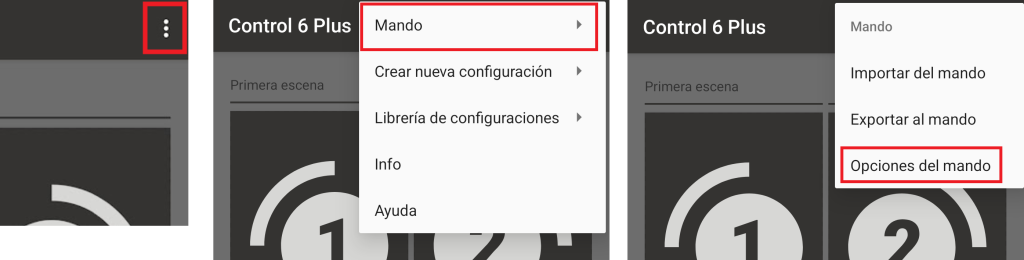
- Establece el valor deseado.
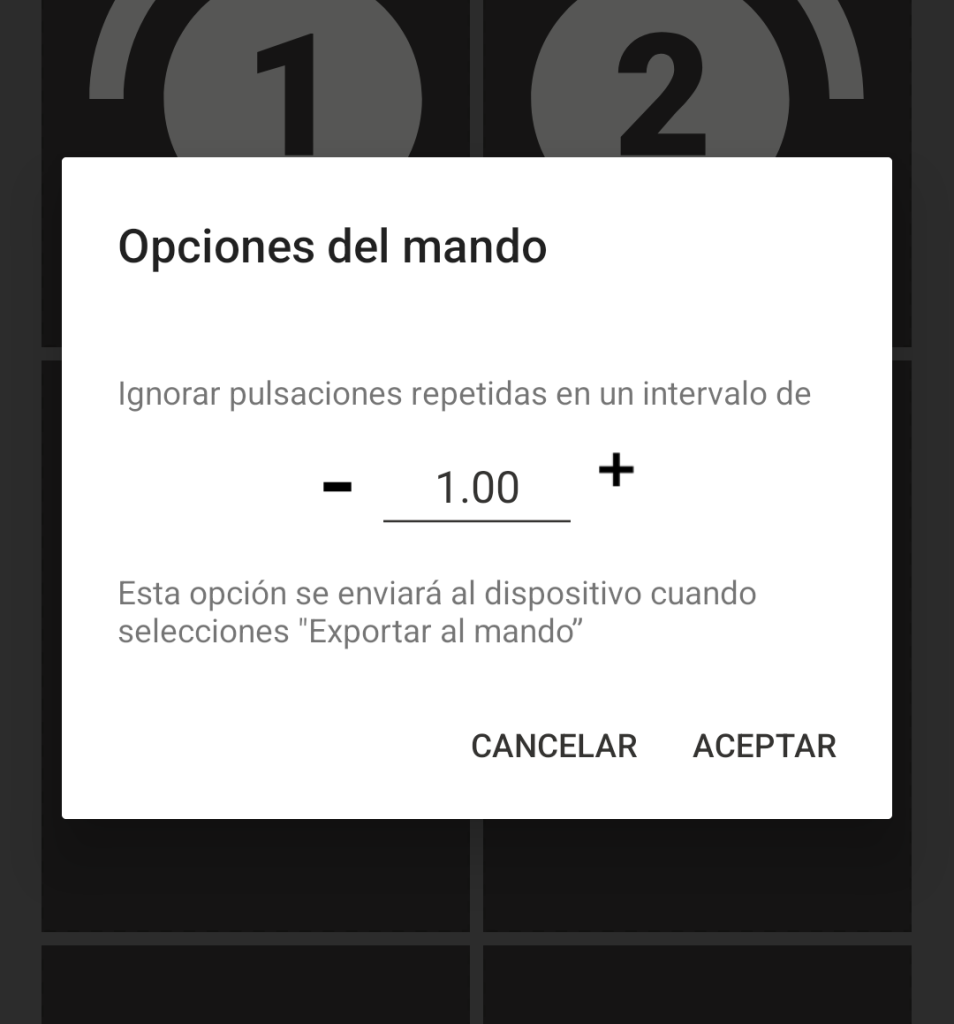
- Vuelve a la pantalla principal de la app y exporta la configuración que hay ahora en la app al mando (ver: Exportar una configuración al mando).
Cómo crear una nueva configuración desde la app
- Accede al menú en la parte superior derecha de la app y seleccionar “Crear nueva configuración”, luego selecciona el modelo del mando para el que queremos crear la configuración: Control 2 Plus / Control 4 Plus / Control 6 Plus.
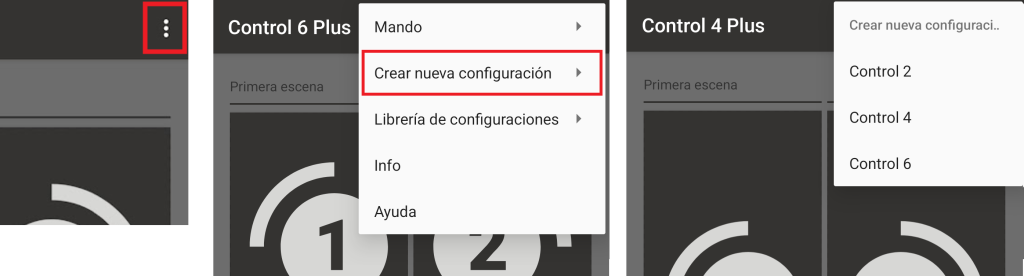
- Se mostrará un mensaje para confirmar la acción, por si no quieres sobreescribir la configuración actual cargada en la app.
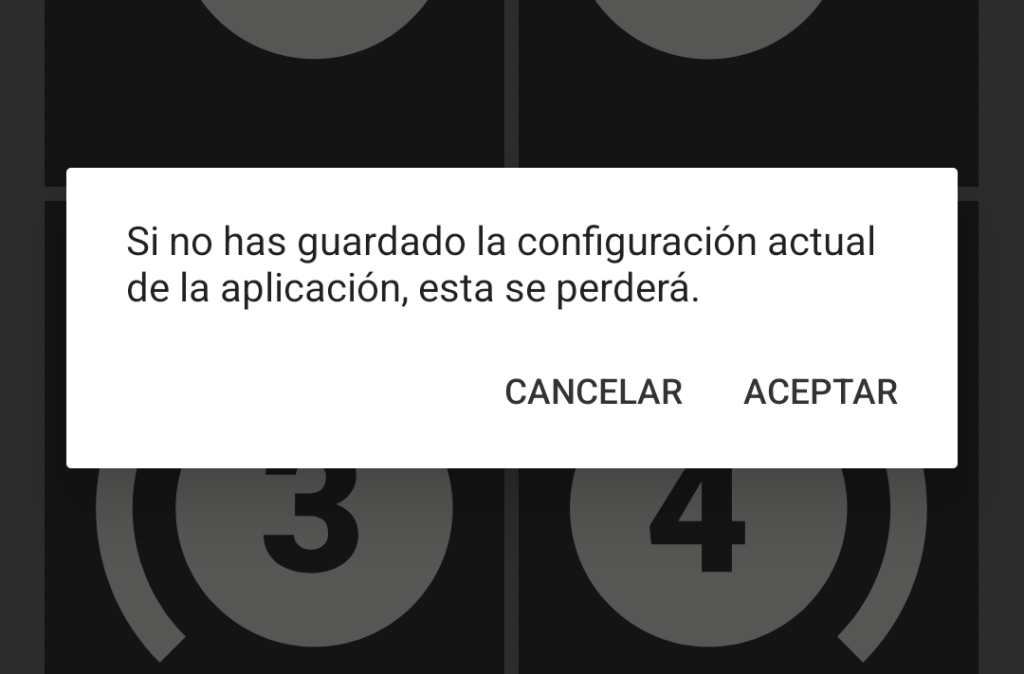
- En función del tipo de mando seleccionado, aparecerá una nueva configuración en pantalla con 2, 4 o 6 botones.
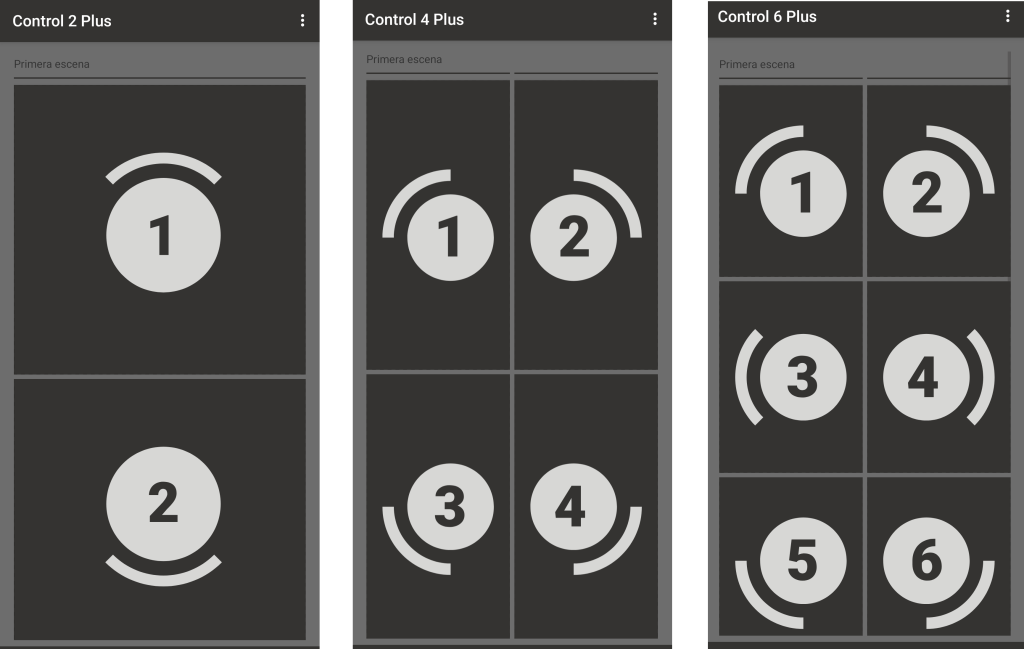
- Una vez que se ha creado la nueva configuración se puede editar para añadir acciones a los botones (ver: Modificar contenidos de las teclas (acciones)), y luego volcar en un mando (ver: Exportar una configuración al mando), o bien guardar en la librería de configuraciones para usar después (ver: Librería de configuraciones).
Librería de configuraciones
La librería de configuraciones nos permite almacenar diferentes configuraciones para, más adelante, exportarlas a un mando, modificarlas, etc.
PARA GUARDAR LA CONFIGURACIÓN ACTUAL EN LA LIBRERÍA:
- Accede al menú en la parte superior derecha de la app y selecciona “Librería de configuraciones” y luego “Guardar configuración”.
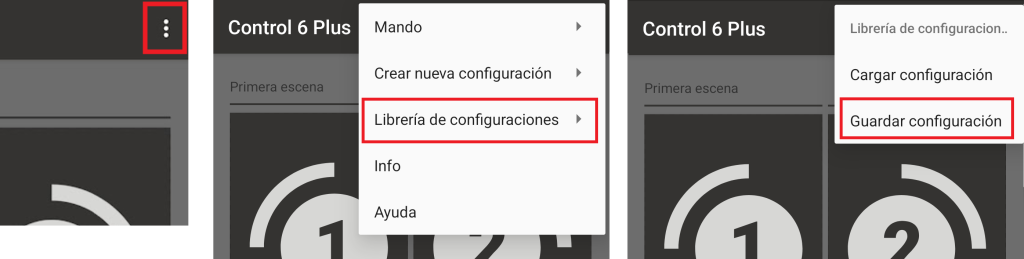
- Introduce un título para poder identificar la configuración en el futuro.
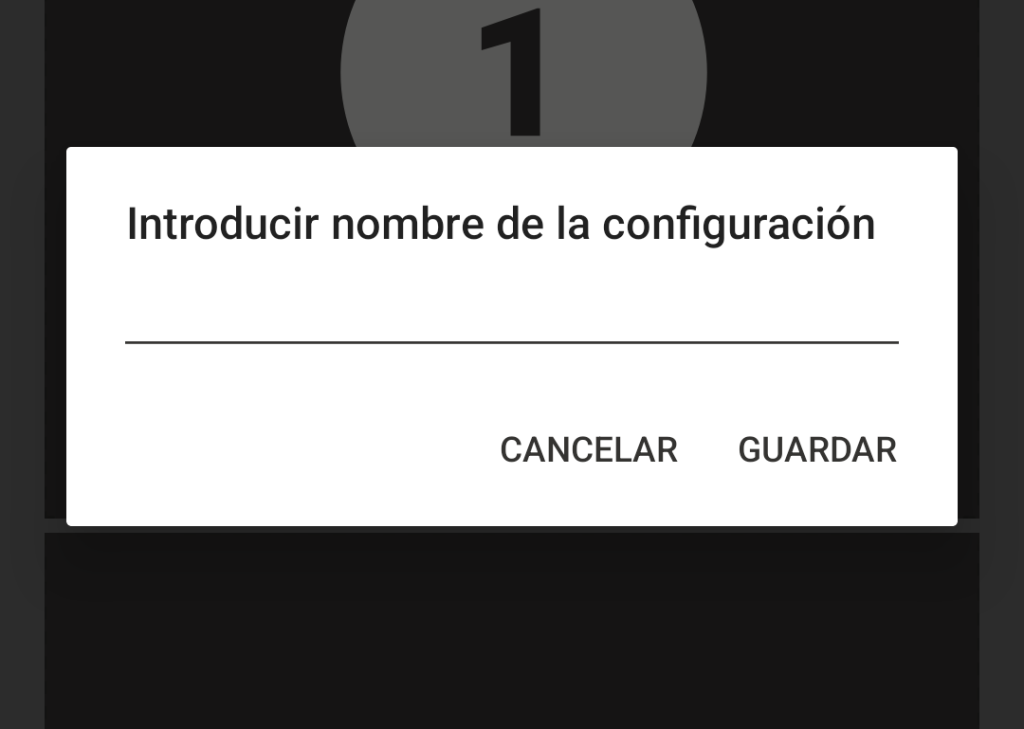
PARA CARGAR UNA CONFIGURACIÓN DESDE LA LIBRERÍA:
- Accede al menú en la parte superior derecha de la app y selecciona “Librería de configuraciones” y luego “Cargar configuración”.
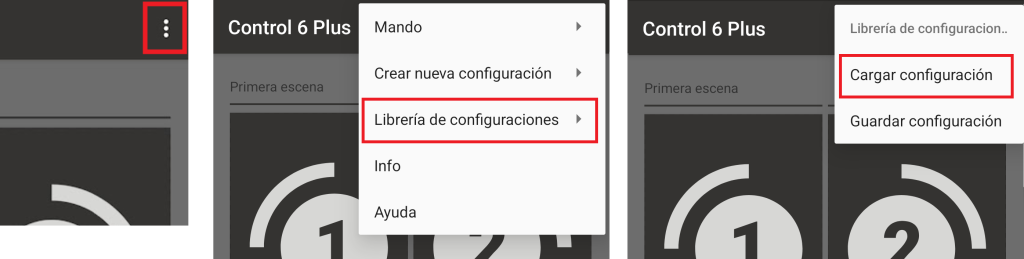
- Puedes elegir una configuración de las que has guardado previamente, o eliminarla tocando el icono de la papelera
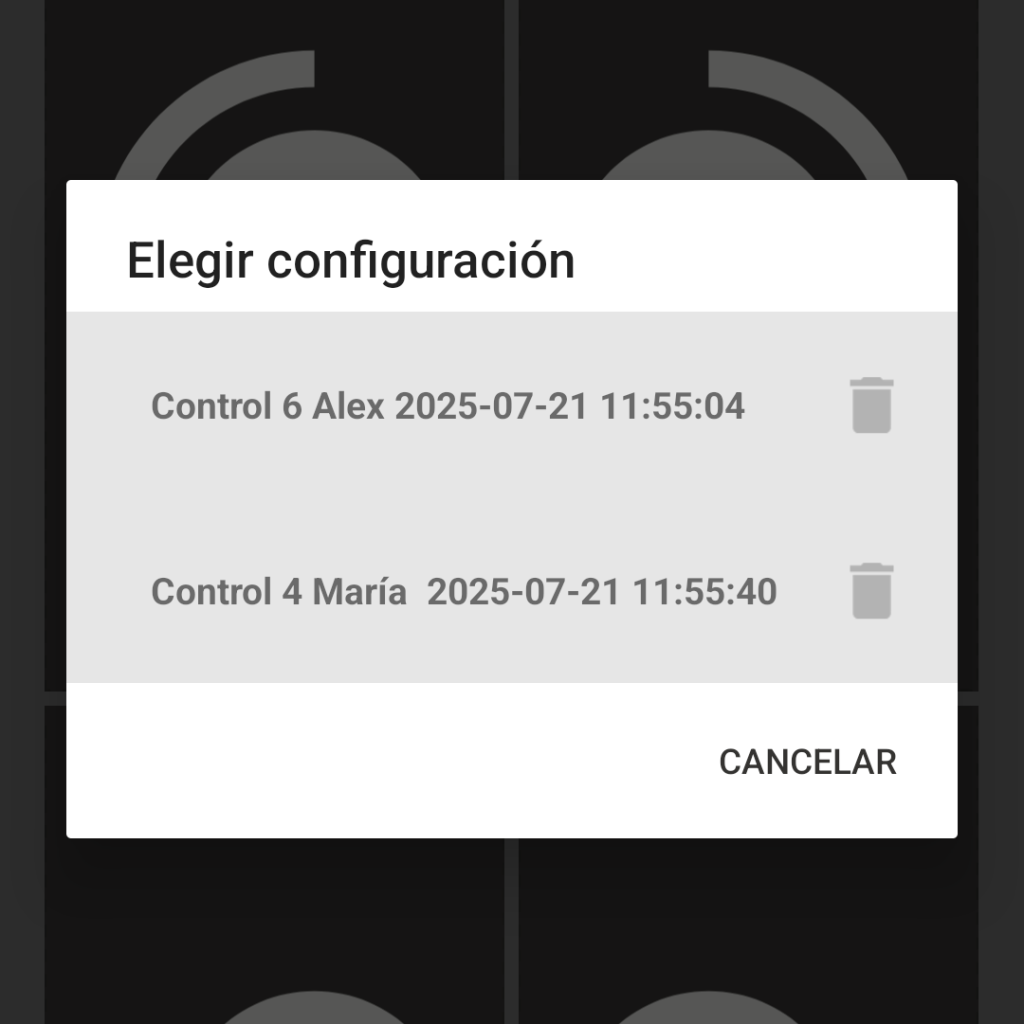
- Se mostrará un mensaje para confirmar la acción, por si no quieres sobreescribir la configuración actual cargada en la app.
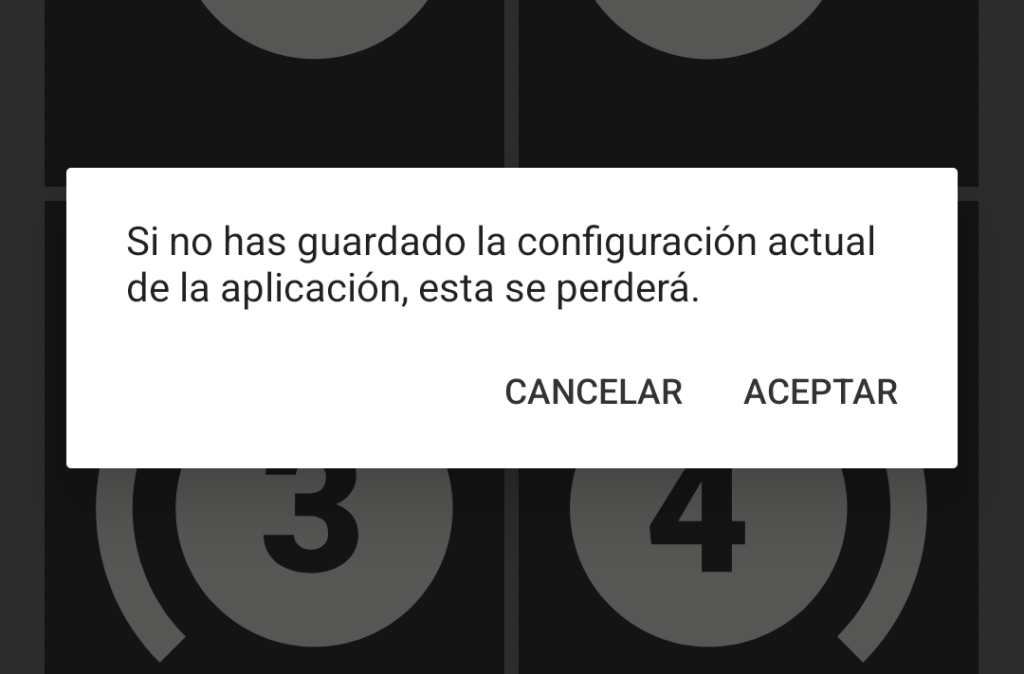
Servicio técnico y post-venta
Qinera
c/ Pacífic 51
08027 Barcelona, España
Tel: +34 93 285 04 37
Fax: +34 93 553 56 34
e-Mail: info@qinera.com
web: http://www.qinera.com